Valheim не запускается или не открывается в Windows 11/10
Вот полное руководство, которое поможет вам, если вы не можете запустить или открыть Valheim на своем ПК с Windows. Valheim — популярная многопользовательская видеоигра на выживание. Хотя у большинства игра работает нормально, некоторые пользователи жалуются, что Valheim не запускается или не открывается на их ПК.

Если вы один из пользователей, которые не могут играть в игру Valheim, так как она не открывается, этот пост для вас. В этом посте мы обсудим исправления, которые помогут вам решить проблему. Итак, давайте проверим.
Почему Valheim не запускается на ПК?
Вот возможные причины, по которым Valheim может не открываться на вашем ПК:
Программы для Windows, мобильные приложения, игры - ВСЁ БЕСПЛАТНО, в нашем закрытом телеграмм канале - Подписывайтесь:)
- Одна из основных причин проблемы заключается в том, что ваш компьютер может не соответствовать минимальным системным требованиям для игры. Следовательно, убедитесь, что ваш компьютер соответствует минимальным требованиям.
- Отсутствие прав администратора может быть еще одной причиной того, что игра не запускается. Итак, запустите игру с правами администратора и проверьте, решена ли проблема.
- Другой причиной проблем с запуском игры в Valheim могут быть поврежденные или отсутствующие файлы игры. В этом случае вы можете попробовать проверить целостность файлов игры, чтобы решить проблему.
- Это также может быть вызвано устаревшими или поврежденными графическими драйверами. Следовательно, если сценарий применим, попробуйте обновить графический драйвер, чтобы решить проблему.
- Запуск игры в полноэкранном режиме также может вызвать проблему. Итак, попробуйте использовать оконный режим для запуска игры, чтобы решить проблему.
- Если вы включили функцию наложения в игре в Steam, это также может вызвать проблему. Если сценарий применим, отключите оверлей Steam.
- Ваш антивирус может блокировать Valheim, поэтому он может не открыться. Итак, отключите антивирус и посмотрите, исчезла ли проблема.
Valheim не запускается или не открывается в Windows 11/10
Если Valheim не запускается или не открывается после обновления при запуске в Windows 11/10, вот несколько рабочих советов, которые помогут вам.
- Убедитесь, что ваш компьютер соответствует минимальным требованиям Valheim.
- Попробуйте запустить Valheim от имени администратора.
- Проверьте целостность файлов игры.
- Обновите графический драйвер.
- Попробуйте запустить игру в оконном режиме.
- Отключите внутриигровой оверлей в Steam.
- Выключите антивирус.
1]Убедитесь, что ваш компьютер соответствует минимальным требованиям Valheim.
Прежде чем приступать к расширенному устранению неполадок, убедитесь, что ваш компьютер соответствует минимальным требованиям для игры в Valheim. Если нет, вполне вероятно, что игра не откроется или не запустится в вашей системе.
МИНИМАЛЬНЫЕ ТРЕБОВАНИЯ:
- ОС: Windows 7 или более поздняя версия, требуется 64-разрядный процессор и операционная система.
- Процессор: четырехъядерный с тактовой частотой 2,6 ГГц или аналогичный
- Память: 8 ГБ ОЗУ
- Графика: GeForce GTX 950 или Radeon HD 7970
- DirectX: версия 11
- Хранилище: 1 ГБ свободного места
РЕКОМЕНДУЕМЫЕ ТРЕБОВАНИЯ:
- ОС: Windows 7 или более поздняя версия, требуется 64-разрядный процессор и операционная система.
- Процессор: i5 3 ГГц или Ryzen 5 3 ГГц
- Память: 16 ГБ ОЗУ
- Графика: GeForce GTX 1060 или Radeon RX 580
- DirectX: версия 11
- Хранилище: 1 ГБ свободного места
Если вышеуказанные системные требования выполнены, но Valheim по-прежнему не открывается, попробуйте следующее возможное исправление для решения проблемы.
2]Попробуйте запустить Valheim от имени администратора.

Если игра Valheim не запускается, вы можете попробовать запустить ее с правами администратора, чтобы решить эту проблему. В большинстве случаев этот метод работает, так как проблема обычно возникает из-за отсутствия прав администратора для запуска приложения. Итак, запустите программу запуска игры, а также игру с правами администратора и посмотрите, устранена ли проблема. Вот шаги для этого:
- Во-первых, откройте диспетчер задач и закройте все запущенные процессы Steam.
- Затем щелкните правой кнопкой мыши ярлык Steam на рабочем столе и выберите параметр «Свойства».
- Теперь перейдите на вкладку «Совместимость» и установите флажок «Запускать эту программу от имени администратора».
- После этого сохраните изменения, нажав кнопку «Применить» > «ОК».
- Затем перейдите в место, где установлена игра Valheim. Скорее всего, это будет C: > Program Files (x86) > Steam > steamapps.
- Затем повторите шаги 2, 3 и 4 для исполняемого файла Valheim.
- Наконец, перезапустите Steam и попробуйте запустить Valheim, чтобы увидеть, решена ли проблема.
Если игра по-прежнему отказывается запускаться, проблема может быть вызвана какой-то другой причиной. Таким образом, вы можете попробовать другое решение, чтобы решить проблему.
См.: Wolcen Lords of Mayhem аварийно завершает работу и не запускается на ПК с Windows.
3]Проверьте целостность файлов игры

Если ваши игровые файлы заражены, повреждены или отсутствуют некоторые игровые файлы, игра не запустится. Поэтому убедитесь, что файлы вашей игры не повреждены. Вы можете сделать это, выполнив проверку целостности файлов игры в Steam. Давайте проверим, как.
- Сначала откройте настольный клиент Steam и нажмите «БИБЛИОТЕКА», чтобы открыть список игр.
- Теперь щелкните правой кнопкой мыши игру Valheim и нажмите кнопку Характеристики вариант из контекстного меню.
- Далее перейдите на вкладку ЛОКАЛЬНЫЕ ФАЙЛЫ и нажмите кнопку ПРОВЕРИТЬ ЦЕЛОСТНОСТЬ ФАЙЛОВ ИГРЫ.
- После этого позвольте Steam проверить и восстановить файлы игры.
- Когда проверка будет завершена, попробуйте снова открыть игру и проверить, решена ли проблема.
Если Вальхейм по-прежнему не открывается, попробуйте следующее возможное решение.
Связанный: Resident Evil Village продолжает падать при запуске.
4]Обновите графический драйвер
Одной из основных причин проблем с запуском игры является устаревший графический драйвер. Если на вашем ПК установлен устаревший графический драйвер, вы можете столкнуться с проблемой. Поэтому убедитесь, что у вас установлены последние версии драйверов карты графического процессора.
Для обновления графических драйверов вы можете использовать функцию «Необязательные обновления», доступную в приложении «Настройки». Вы можете запустить «Настройки» с помощью Win + I и перейти в «Центр обновления Windows»> «Дополнительные параметры»> «Необязательные обновления», чтобы загрузить и установить обновления драйверов. Или вы можете использовать диспетчер устройств для обновления графических драйверов.
Еще одна хорошая идея загрузить последние версии графических драйверов — посетить официальный сайт производителя устройства. Вы даже можете попробовать бесплатную стороннюю программу обновления драйверов для автоматического обновления графического драйвера.
После обновления графического драйвера перезагрузите компьютер и попробуйте запустить игру, чтобы проверить, устранена ли проблема. Если сценарий неприменим, вы можете перейти к следующему потенциальному исправлению.
Читайте: Ground Branch не запускается или не запускается на ПК.
5]Попробуйте запустить игру в оконном режиме.
Согласно некоторым пользовательским отчетам и анализам, Valheim может не запускаться в полноэкранном режиме или в режиме без полей. Следовательно, вы можете попробовать запустить его в оконном режиме и посмотреть, устранена ли проблема. Этот обходной путь оказался эффективным для многих затронутых пользователей и может сработать и для вас. Вот как это сделать:
- Во-первых, перейдите в свой клиент Steam и нажмите БИБЛИОТЕКА.
- Теперь щелкните правой кнопкой мыши название игры Valheim и выберите параметр «Свойства».
- Затем в окне «Свойства» прокрутите вниз до раздела «ВАРИАНТЫ ЗАПУСКА» на вкладке «ОБЩИЕ».
- Внутри поля введите -windowed -noborder и выйдите из окна свойств.
- Наконец, попробуйте открыть игру и посмотреть, запускается она или нет.
6]Отключить внутриигровой оверлей в Steam
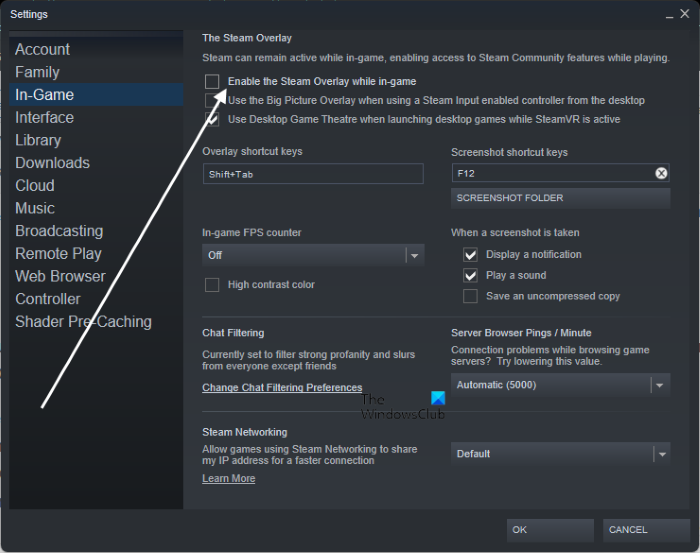
Функция наложения в игре может вызвать проблему. Итак, вы можете попробовать отключить эту функцию, чтобы решить проблему. Вы можете попробовать отключить внутриигровые оверлеи в Steam, выполнив следующие действия:
- Во-первых, откройте клиент Steam.
- Теперь нажмите меню Steam и выберите параметр «Настройки / Настройки».
- После этого перейдите на вкладку «В игре».
- Затем снимите флажок «Включить оверлей Steam во время игры».
- Наконец, попробуйте запустить игру Valheim и проверьте, решена ли проблема.
Читайте: Generation Zero не запускается, зависает или падает при запуске на ПК.
7]Отключите антивирус
Во многих случаях проблема возникает из-за того, что ваш антивирус блокирует запуск игры. Это происходит из-за ложноположительного срабатывания. Если сценарий применим, вы можете попробовать отключить антивирус на некоторое время и проверить, открывается ли игра или нет.
Если вы можете запустить Valheim после отключения антивирусного программного обеспечения, вы можете быть уверены, что это был главный виновник. Теперь вы можете не захотеть отключать антивирус во время игры. Таким образом, вы можете добавить игру в список исключений или исключений вашего антивирусного пакета.
Почему мой Valheim не работает?
Если Valheim не работает или продолжает падать, это может быть связано с отсутствием прав администратора для запуска игры. Итак, вы можете попробовать запустить игру от имени администратора. Кроме того, проблема также может быть вызвана зараженными файлами игры, использованием устаревшей версии игры, вмешательством антивируса или устаревшими графическими драйверами. Это также может произойти, если установка вашей игры повреждена. Следовательно, вы можете попробовать переустановить игру, чтобы решить проблему.
Почему мой сервер Valheim не отображается?
Если серверы не отображаются в Вальхейме, возможно, вы не выбрали сервер сообщества. Итак, выберите сервер сообщества и играйте на выделенном сервере. Кроме того, вы решаете проблему, обновляя сетевой драйвер или временно отключая антивирус.
Программы для Windows, мобильные приложения, игры - ВСЁ БЕСПЛАТНО, в нашем закрытом телеграмм канале - Подписывайтесь:)